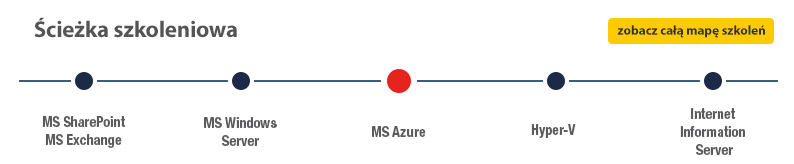| Lokalizacja | Termin | Cena | Wybierz | |
|---|---|---|---|---|
|
{{place.city}}
{{ event_pack_item.event_details.education_center.name }}
???
|
{{place.date}}
({{ event_pack_item.product_details.product_informations.code }} / {{ event_pack_item.product_details.product_informations.name }})
{{ altkomDateFormatMoment(event_pack_item.event_details.startdate, event_pack_item.event_details.enddate) }}
???
|

|
|
|
| Skontaktuj się z nami | ||||
| Dostępne terminy: | ||||
| DISTANCE LEARNING | 2024-05-20 - 2024-05-21 | |||
| DISTANCE LEARNING | 2024-06-17 - 2024-06-18 | |||
| DISTANCE LEARNING | 2024-07-15 - 2024-07-16 | |||
| DISTANCE LEARNING | 2024-08-22 - 2024-08-23 | |||
| DISTANCE LEARNING | 2024-09-16 - 2024-09-17 | |||
| Lokalizacja i termin do uzgodnienia |  |
|
||
-
Liczba miejsc (dostępnych: {{ basketAddItem.free_seats}})
{{ basketAddItem.city }}
{{ basketAddItem.date }}
Liczba miejsc xxxxxxxxxx
Żeby dowiedzieć się, czy dane szkolenie będzie realizowane stacjonarnie skontaktuj się ze swoim Opiekunem lub zadaj pytanie przez Formularz kontaktowy
MS Outlook - zarządzanie pocztą elektroniczną, kontaktami oraz czasem pracy; organizacja pracy biura
Microsoft Outlook jest mocno rozbudowanym narzędziem pozwalającym na m.in. wysyłanie / odbieranie poczty, tworzenie zadań oraz pracy na kalendarzach. Za pomocą Outlooka jeszcze łatwiej będziesz mógł/mogła zorganizować swój czas. Dzięki wcześniej przygotowanym regułom, wiadomości (e-maile) dostarczone do Ciebie uporządkują się w sposób automatyczny w poszczególnych folderach. Kalendarze pozwalają w łatwy sposób zarządzać spotkaniami, wydarzeniami oraz czasem własnym. Wiadomości które przez przypadek zostały usunięte, będzie można odzyskać w bardzo łatwy i przyjazny sposób. Podczas twojej nieobecności pocztą będzie mogła zarządzać inna osoba której będzie można udostępnić naszą pocztę.
Szkolenie dedykowane jest osobom, które chciałaby zapoznać się zarówno z podstawowymi jak i zaawansowanymi opcjami programu pocztowego Microsoft Outlook. Uczestnicy szkolenia poznają jak lepiej zapanować nad swoją skrzynką pocztową i dowiedzą się jak podnieść jej wydajność. Dzięki uczestnictwu w szkoleniu uczestnicy zapoznają się z możliwościami organizowania i konfigurowania wiadomości w sposób dotąd nieznany. Podczas szkolenia użytkownicy zapoznają się z zaawansowanymi opcjami wykorzystania zadań oraz kalendarza. Szkolenia nauczy także jak udostępniać kalendarz innym osobom.
Zdobycie podstawowej jak i zaawansowanej umiejętności posługiwania się programem pocztowym Microsoft Outlook do której należą najważniejsze korzyści:
- nauczysz się tworzenia folderów,
- będziesz umiał tworzyć widoki,
- poznasz możliwości tworzenia profesjonalnych wiadomości,
- zobaczysz jak zarządzać kontaktami,
- praca z kalendarzami będzie jeszcze bardziej przyjemna,
- będziesz umiał/a zarządzać kontami e-mail,
- zobaczysz jak odzyskiwać usunięte elementy,
- nauczysz się przygotowywać odpowiedzi automatyczne,
- poznasz możliwości konfigurowania wiadomości w sposób do tej pory nieznany,
- zobaczysz jak tworzyć zaawansowane reguły,
- będziesz umiał/a posługiwać się płynnie kalendarzem,
- nauczysz się udostępniać pocztę innym osobom.
Znajomość MS Outlook w stopniu podstawowym
- Szkolenie: polski
- Wstępne informacje
- Czym jest serwer poczty a czym jest klient poczty
- Netykieta internetowa.
- Nawigacja w programie pocztowym
- Wybór ulubionych folderów
- Poczta w Outlooku
- Najważniejsze foldery poczty
- Tworzenie własnych folderów
- Okienko odczytu
- Widok Wszystkie oraz Nieprzeczytane
- Wiadomości email
- Formatowanie treści wiadomości
- Rodzaje i priorytety wiadomości
- Formaty i opcje wiadomości
- Załączniki w wiadomościach
- Tworzenie nowych szablonów wiadomości
- Tworzenie i zarządzanie podpisami w wiadomościach
- Konfiguracja wiadomości
- Żądania potwierdzeń
- Nie dostarczaj przed
- Nie dostarczaj po
- Przyciski głosowania
- Kieruj odpowiedzi do
- Organizowanie wiadomości
- Przenoszenie, kopiowanie wiadomości pomiędzy folderami
- Sortowanie i grupowanie wiadomości
- Widok konwersacji
- Opcja znajdź pokrewne
- Wykorzystanie flag
- Wykorzystanie kategorii
- Automatyczna segregacja za pomocą reguł
- Tworzenie złożonych reguł
- Aktywacja i dezaktywacja reguł
- Uruchamiania ręcznie reguł
- Wykorzystanie narzędzia Szybkie kroki
- Odwołanie wiadomości
- Odzyskaj usunięte elementy – co zrobić jak skasujemy wiadomość
- Zarządzanie Kontaktami
- Tworzenie kontaktu,
- Przesyłanie kontaktów
- Tworzenie i zarządzanie grupami kontaktów.
- Zorganizowanie kontaktów w grupy przy użyciu folderów, widoków, kategorii
- Wysyłanie wiadomości i zaproszeń na spotkania dla grup kontaktów
- Wykorzystywanie kontaktów Outlook w innych programach
- Eksport i import kontaktów
- Zarządzanie Zadaniami
- Czym jest zadanie
- Tworzenie, edycja oraz przydzielanie zadań.
- Śledzenie postępu prac nad przydzielonymi zadaniami
- Kalendarz
- Wykorzystywanie Kalendarza MS Outlook do organizowania własnego czasu
- Zarządzanie terminami Kalendarza
- Wysłanie kalendarza pocztą email
- Widok harmonogramu
- Personalizacja Kalendarza: godziny pracy, dni wolne, strefy czasowe i inne
- Organizowanie spotkań:
- dobieranie terminu spotkania,
- wysyłanie zaproszeń,
- monitorowanie odpowiedzi,
- przenoszenie i anulowanie spotkań
- kto bierze udział w spotkaniu – śledzenie tylko przez organizatora śledzenie przez organizatora i uczestników
- Korzystanie z kilku kalendarzy
- Asystent nieobecności - - Odpowiedzi automatyczne (poza biurem)
- Konfiguracja i ustawienia asystenta
- Dodatkowe reguły w asystencie
- Praca z widokami
- Czym jest widok
- Jak zmienić widok na inny
- Dostosowanie widoków do własnych potrzeb
- Tworzenie i zarządzanie Notatkami.
- Archiwizacja i autoarchiwizacja elementów MS Outlook.
- Zaawansowane opcje Microsoft Outlook:
- Zarządzanie kontem e-mail (modyfikacja, dodawanie i konfiguracja wielu kont e-mail)
- Zaawansowane wyszukiwanie wiadomości
- Źródła danych RSS
- Tryb offline i synchronizacja folderów
- Zmiana ustawień klienta poczty
- Udostępnianie zasobów Poczty
- Czym się różni pełnomocnictwo od uprawnień
- Udostępnienie poczty współpracownikom
- Współdzielenie się kontaktami z współpracownikami
- Udostępnianie kalendarzy i zadań
- Wykorzystanie uprawnień do zarządzania dostępem
- Wymiana informacji w firmie - foldery publiczne ( opcjonalnie)
- Ogłoszenia wydarzeń firmowych
- Kalendarz firmowy
- Najważniejsze kontakty firmowe
- Grupy dyskusyjne
- Formularze (opcjonalnie)
- Tworzenie i wykorzystanie własnych formularzy
- Poczta zdalna (opcjonalnie)
- Tworzenie Grupy (nie grupy kontaktów) do organizacji komunikacji wewnątrz zespołów (opcjonalnie)
- Czym jest serwer poczty a czym jest klient poczty
- Netykieta internetowa.
- Nawigacja w programie pocztowym
- Wybór ulubionych folderów
- Najważniejsze foldery poczty
- Tworzenie własnych folderów
- Okienko odczytu
- Widok Wszystkie oraz Nieprzeczytane
- Formatowanie treści wiadomości
- Rodzaje i priorytety wiadomości
- Formaty i opcje wiadomości
- Załączniki w wiadomościach
- Tworzenie nowych szablonów wiadomości
- Tworzenie i zarządzanie podpisami w wiadomościach
- Żądania potwierdzeń
- Nie dostarczaj przed
- Nie dostarczaj po
- Przyciski głosowania
- Kieruj odpowiedzi do
- Przenoszenie, kopiowanie wiadomości pomiędzy folderami
- Sortowanie i grupowanie wiadomości
- Widok konwersacji
- Opcja znajdź pokrewne
- Wykorzystanie flag
- Wykorzystanie kategorii
- Automatyczna segregacja za pomocą reguł
- Tworzenie złożonych reguł
- Aktywacja i dezaktywacja reguł
- Uruchamiania ręcznie reguł
- Wykorzystanie narzędzia Szybkie kroki
- Odwołanie wiadomości
- Odzyskaj usunięte elementy – co zrobić jak skasujemy wiadomość
- Tworzenie kontaktu,
- Przesyłanie kontaktów
- Tworzenie i zarządzanie grupami kontaktów.
- Zorganizowanie kontaktów w grupy przy użyciu folderów, widoków, kategorii
- Wysyłanie wiadomości i zaproszeń na spotkania dla grup kontaktów
- Wykorzystywanie kontaktów Outlook w innych programach
- Eksport i import kontaktów
- Czym jest zadanie
- Tworzenie, edycja oraz przydzielanie zadań.
- Śledzenie postępu prac nad przydzielonymi zadaniami
- Wykorzystywanie Kalendarza MS Outlook do organizowania własnego czasu
- Zarządzanie terminami Kalendarza
- Wysłanie kalendarza pocztą email
- Widok harmonogramu
- Personalizacja Kalendarza: godziny pracy, dni wolne, strefy czasowe i inne
- Organizowanie spotkań:
- dobieranie terminu spotkania,
- wysyłanie zaproszeń,
- monitorowanie odpowiedzi,
- przenoszenie i anulowanie spotkań
- kto bierze udział w spotkaniu – śledzenie tylko przez organizatora śledzenie przez organizatora i uczestników
- Korzystanie z kilku kalendarzy
- Konfiguracja i ustawienia asystenta
- Dodatkowe reguły w asystencie
- Czym jest widok
- Jak zmienić widok na inny
- Dostosowanie widoków do własnych potrzeb
- Zarządzanie kontem e-mail (modyfikacja, dodawanie i konfiguracja wielu kont e-mail)
- Zaawansowane wyszukiwanie wiadomości
- Źródła danych RSS
- Tryb offline i synchronizacja folderów
- Zmiana ustawień klienta poczty
- Czym się różni pełnomocnictwo od uprawnień
- Udostępnienie poczty współpracownikom
- Współdzielenie się kontaktami z współpracownikami
- Udostępnianie kalendarzy i zadań
- Wykorzystanie uprawnień do zarządzania dostępem
- Ogłoszenia wydarzeń firmowych
- Kalendarz firmowy
- Najważniejsze kontakty firmowe
- Grupy dyskusyjne
- Tworzenie i wykorzystanie własnych formularzy
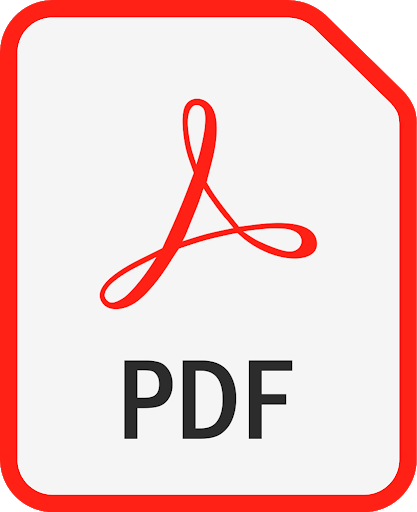

Cena promocyjna od:
IntermediateAdvanced

Powtórzenia szkolenia